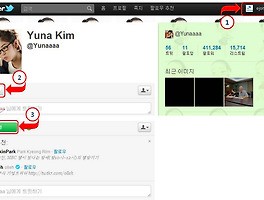■ 이전 글 보기
2011/11/17 - [트위터 강의 1] 트위터 회원가입
2011/11/18 - [트위터 강의 2] 기본환경 설정하기
2011/11/19 - [트위터 강의 3] 프로필 설정하기

배경이미지 변경하기 클릭 후 ’저장하기(그림⑤)‘까지 클릭되어야 변경사항이 최종적으로 적용된다. 트위터에서 기본적으로 제공되는 테마는 배경이미지, 배경색, 사이드바 색, 링크와 문자색 등을 사전에 미리 조합시켜 만들어둔 세트로서 사용자들은 테마를 적용시켜 한 번에 쉽게 환경을 변경할 수 있다.
 ‘디자인 색상 변경하기’에서 선택한 배경화면의 배경, 문자, 링크, 사이트바, 사이드바테두리의 색상을 지정해줄 수 있다. 디자인적인 요소도 중요하지만 색 구성은 방문자들이 쉽게 텍스트를 읽고 링크를 찾을 수 있도록 하는 것이 좋다.
‘디자인 색상 변경하기’에서 선택한 배경화면의 배경, 문자, 링크, 사이트바, 사이드바테두리의 색상을 지정해줄 수 있다. 디자인적인 요소도 중요하지만 색 구성은 방문자들이 쉽게 텍스트를 읽고 링크를 찾을 수 있도록 하는 것이 좋다.
2011/11/17 - [트위터 강의 1] 트위터 회원가입
2011/11/18 - [트위터 강의 2] 기본환경 설정하기
2011/11/19 - [트위터 강의 3] 프로필 설정하기
| 배경이미지 변경하기 |
트위터 로그인 했을 때 보이는 바탕 화면을 좀 더 본인만의 색깔과 느낌을 살리고 싶은 경우, 배경 디자인을 변경할 수 있다. 배경 디자인은 프로필을 방문하는 사람들에게 나만의 인상을 심어줄 수 있을 뿐만 아니라, 내가 보는 트위터 화면에 적용되어 원하는 환경에서 트위터를 즐길 수 있게 해준다.
트위터는 현재 19가지의 기본 배경을 제공하고 있으며, 자신만의 배경을 만든 후 업로드 하여 사용할 수도 있다. free twitter designer(www.freetwitterdesigner.com)사이트는 플래시 형태로 서비스를 제공하며 트위터와 연동 후 혹은 로그인 없이 바로 사용할 수 있다. 포토샵 등 이미지편집 프로그램을 잘 다루지 못하더라도 트위터 배경화면을 손쉽게 직접 만들어 사용할 수 있다. twilk(www.twilk.com)은 우리나라 트위터 유저들도 많이 사용하는 곳으로 자신의 트위터 이웃들의 프로필 이미지를 배경으로 만들어 사용할 수 있으며, patterncooler(www.patterncooler.com)는 다양한 트위터 배경 패턴 이미지를 제공해준다. 주는 사이트이다. twitpaper(www.twitpaper.com)는 Abstract, Animals, Music 등 카테고리별로 무료 배경이미지를 제공하고 있다.

트위터 화면은 중앙정렬 되어있어 페이지의 왼편을 사업을 홍보하는 공간으로 활용할 수도 있다. 이 공간은 매우 귀중한 곳으로, 전략적인 사용이 필요하다. 실제 많은 기업(기관)에서는 왼쪽 상단에 로고나 전달하고 싶은 메시지를 넣은 배경을 사용한다. 웹페이지 상에서 가장 먼저 시선이 가는 곳은 왼쪽 상단이다. 따라서 왼쪽 배경이미지상단에 시각적인 호소력이 있고 사람들이 트윗을 읽어 볼 수 있도록 유도하는 이미지나 텍스트를 포함시키는 것이 좋다.
 배경디자인은 트위터 화면 오른쪽 상단의 내 아이디를 클릭한 후 나타나는 ‘설정’ 메뉴 중 ‘디자인’에서 변경할 수 있다. 프로필화면에서 ‘프로필 수정’을 통해서도 가능하다.(그림①)
배경디자인은 트위터 화면 오른쪽 상단의 내 아이디를 클릭한 후 나타나는 ‘설정’ 메뉴 중 ‘디자인’에서 변경할 수 있다. 프로필화면에서 ‘프로필 수정’을 통해서도 가능하다.(그림①)

제공되는 테마 중 마음에 드는 것을 선택하고(그림③), ‘배경이미지 변경하기(그림④)’를 클릭한다. 이때 선택한 이미지가 타일처럼 반복해서 보여지고 싶게 하고 싶다면 ‘타일배경’이라는 체크박스를 클릭하면 된다.(그림4-1)
배경이미지 변경하기 클릭 후 ’저장하기(그림⑤)‘까지 클릭되어야 변경사항이 최종적으로 적용된다. 트위터에서 기본적으로 제공되는 테마는 배경이미지, 배경색, 사이드바 색, 링크와 문자색 등을 사전에 미리 조합시켜 만들어둔 세트로서 사용자들은 테마를 적용시켜 한 번에 쉽게 환경을 변경할 수 있다.
| 배경 색상 변경하기 |

트위터 배경 색상은 배합아 아니라 결과물이 중요하다. 자신만의 정체성을 표현할 수 있느 디자인을 만들었다 하더라도 사용자가 작성한 글을 읽을 수 없거나 링크를 찾을 수 없다면 실패한 디자인이나 다름없다.
링크의 경우 파란색이 좋다. 왜냐하면 사용자들이 지난 10여년동안 파란색은 링크가 있다는 것이 학습되었기 때문이다. 클릭과 잠재적인 성과를 잃지 않기 위해서라도 방문자들을 혼란스럽게 해서는 안된다. 사이드바의 경우 옅은 색상을 사용하여 정보를 설명하는 텍스트가 잘 식별되도록 하고, 사이드바테두리는 페이지에서 가장 두드러지지 않는 색상이 좋다.
'SNS마케팅 > 트위터' 카테고리의 다른 글
| [트위터 강의 6] 트윗 작성하기 (0) | 2011.12.30 |
|---|---|
| [트위터 강의 5] 트위터에서 팔로우(Follow)하기 (0) | 2011.11.20 |
| [트위터 강의 3] 프로필 설정하기 (0) | 2011.11.19 |
| [트위터 강의 2] 기본환경 설정하기 (0) | 2011.11.18 |
| [트위터 강의 1] 트위터 회원가입 (0) | 2011.11.17 |